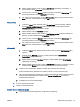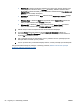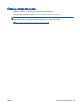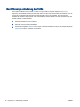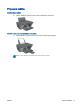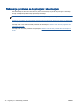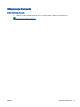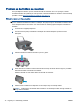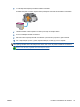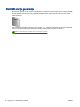Manual
●
Windows 8: Postavite pokazivač ili dodirnite gornji desni ugao ekrana da biste otvori
traku „Dugmad“, kliknite na ikonu Settings (Postavke), kliknite ili dodirnite stavku
Control Panel (Kontrolna tabla), a zatim izaberite ili dodirnite stavku View devices and
printers (prikaži uređaje i štampače).
●
Windows 7: U Windows meniju Start izaberite stavku Devices and Printers (Uređaji i
štampači).
●
Windows Vista: U Windows Start meniju izaberite stavku Control Panel (Kontrolna
tabla), a zatim izaberite stavku Printers (Štampači).
●
Windows XP: U Windows Start meniju izaberite stavku Control Panel (Kontrolna
tabla), a zatim izaberite stavku Printers and Faxes (Štampači i faksovi).
b.
Kliknite dvaput na ikonu štampača da biste otvorili redosled štampanja.
c. U meniju Printer (Štampač) kliknite na dugme Cancel all documents (Otkaži sve
dokumente) ili Purge Print Document (Očisti odštampani dokument), a zatim kliknite na
dugme Yes (Da) da biste potvrdili.
d.
Ako u redosledu postoji još dokumenata, ponovo pokrenite računar i pokušajte opet da
štampate kada se računar ponovo pokrene.
e.
Ponovo proverite da li je redosled štampanja obrisan, a zatim pokušajte opet da štampate.
Ako gorenavedena rešenja ne pomognu u rešavanju problema,
kliknite ovde da biste pristupili
dodatnom rešavanju problema na mreži.
68
Poglavlje 8 Rešavanje problema SRWW